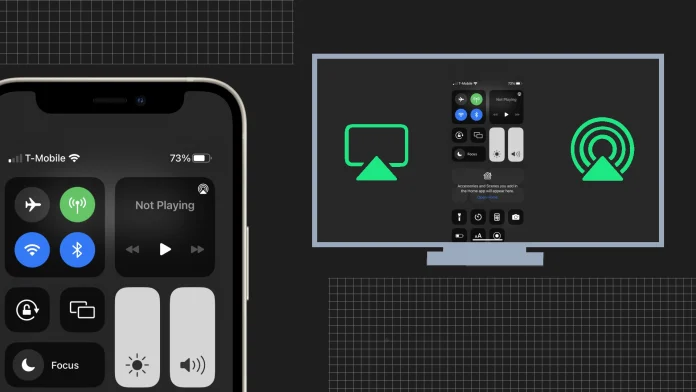Однією з найзручніших функцій смартфонів сьогодні є можливість прямого потокового передавання зображень на інші пристрої, включно з телевізорами LG. Ви можете переглядати фотографії та відео зі свого iPhone на великому екрані. Існує кілька способів трансляції на телевізор LG, усі вони базуються на принципах передачі даних на телевізор за допомогою можливостей IP-мережі або кабелю через HDMI. Ось як це можна зробити.
Спільне використання екранів iPhone і способи підключення телевізорів LG
Існує кілька способів обміну вмістом між вашим iPhone і телевізором LG, кожен із яких має переваги. Основні способи включають використання AirPlay, вбудованої функції на пристроях Apple, і програм сторонніх розробників, які дозволяють легко віддзеркалювати ваш екран або ділитися вмістом.
- AirPlay – потокове передавання: це найпростіший і найшвидший спосіб перенести екран смартфона на телевізор за допомогою вбудованих функцій пристрою, і він не потребує встановлення додаткових програм. Недоліком є те, що не всі телевізори підтримують AirPlay. Переконайтеся, що ваш iPhone і телевізор LG підключені до однієї мережі Wi-Fi. Сучасні телевізори LG (особливо випущені після 2019 року) зазвичай підтримують AirPlay. Підключення через AirPlay:
- На iPhone проведіть пальцем униз від верхнього правого кута, щоб перейти до Центру керування.
- Натисніть «Screen Mirroring» і виберіть свій телевізор LG зі списку доступних пристроїв.
- Якщо буде запропоновано, введіть код AirPlay, який відображається на телевізорі LG.
- Використання LG TV Plus: програма є ще одним способом надсилання зображень на екран. Використовуйте його, якщо у вас є телевізор LG, випущений до 2019 року, який працює під керуванням WebOS і не має функції AirPlay.
- Установіть на свій iPhone програму LG TV Plus, яка доступна в App Store.
- Відкрийте програму LG TV Plus і підключіть її до телевізора LG (дотримуйтесь інструкцій на екрані, щоб створити пару між iPhone і телевізором).
- Після підключення використовуйте програму для керування телевізором і обміну вмістом із вашим iPhone.
- Програми сторонніх розробників: такі програми, як Mirror для LG TV , ApowerMirror або LetsView, надають можливості віддзеркалення екрана. Ці програми зазвичай вимагають підключення iPhone і LG TV до однієї мережі. Дотримуйтеся вказівок вибраної програми, щоб встановити з’єднання та розпочати віддзеркалення. Грубо кажучи, ці програми використовують схожі протоколи AirPLay.
- Використання адаптера HDMI: цей метод працює з будь-яким телевізором LG, незалежно від того, чи працює веб-ОС чи старіша платформа NetCast. HDMI-адаптер для iPhone (наприклад, цифровий AV-адаптер Apple Lightning) і кабель HDMI.
- Підключіть адаптер HDMI до свого iPhone.
- Використовуйте кабель HDMI, щоб підключити адаптер до телевізора LG.
- Виберіть відповідний вхід HDMI на телевізорі LG. Дисплей вашого iPhone тепер з’явиться на екрані телевізора.
. Все, що вам потрібно зробити, це підключити ваш iPhone і телевізор до однієї мережі Wi-Fi і переконатися, що ваш телевізор підтримує протокол AirPlay.
Як використовувати AirPlay для показу екрана iPhone на телевізорі LG
AirPlay — це власний стек протоколів бездротового зв’язку, розроблений компанією Apple Inc. Він дозволяє користувачам передавати аудіо, відео, екрани пристроїв і фотографії, а також пов’язані метадані між пристроями. Спочатку представлена в 2004 році як AirTunes для потокового аудіо, технологія була розширена, щоб включити відео та фотографії та перейменована в AirPlay.
Основні функції та характеристики AirPlay: Сумісність із різними пристроями: AirPlay сумісний із широким спектром пристроїв Apple, зокрема iPhone, iPad, iPod Touch, Mac і Apple TV. Він також підтримується динаміками сторонніх виробників, смарт-телевізорами (наприклад, LG , Samsung, Sony та Vizio) та іншими пристроями.
Наразі моделі телевізорів LG після 2019 року підтримують функцію AirPlay 2 , за допомогою якої ви можете віддзеркалювати екран смартфона безпосередньо на телефоні.
- підключіть свій телевізор, iPhone або Apple TV до однієї мережі Wi-Fi.
- Потім проведіть пальцем угору від нижнього краю екрана, якщо у вас iPhone 8 або старішої версії , або вниз від верхнього правого кута, якщо у вас iPhone 10 або новішої версії .
- Торкніться значка AirPlay .
- Далі вам потрібно буде вибрати свій LG Smart TV зі списку доступних пристроїв. Біля кожного пристрою ви побачите піктограми екрана телевізора чи динаміка, щоб ви знали, який тип вмісту ви можете транслювати.
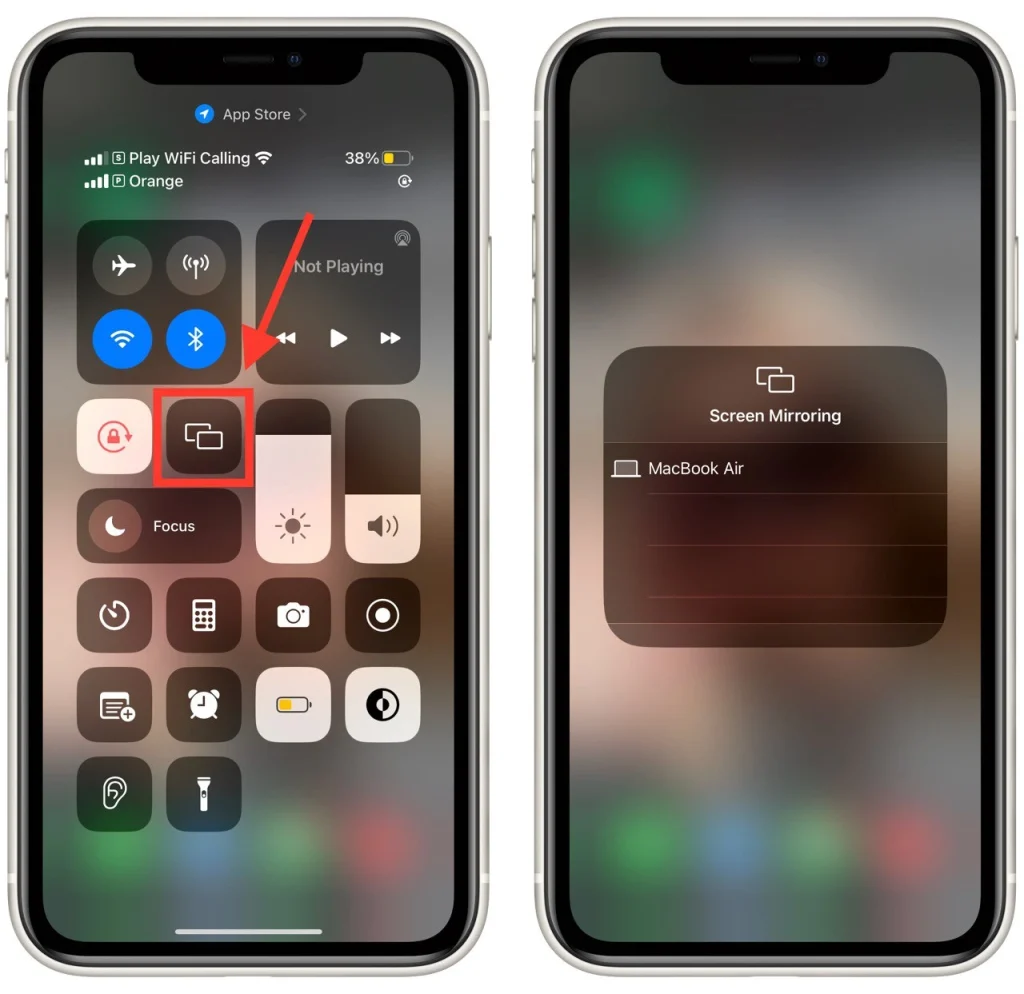
Коли ви використовуєте цю функцію, телевізор автоматично використовуватиме співвідношення сторін і орієнтацію вашого смартфона. Якщо у вас проблеми із зображенням, можливо, вам знадобиться змінити співвідношення сторін вашого пристрою в налаштуваннях масштабування або в налаштуваннях співвідношення сторін телевізора.
Як зупинити AirPlay Mirroring на iPhone
Щоб зупинити віддзеркалення AirPlay на вашому iPhone, виконайте такі дії:
- Проведіть пальцем вниз від верхнього правого кута екрана вашого iPhone, щоб отримати доступ до Центру керування . Крім того, проведіть пальцем угору від нижньої частини екрана, якщо у вас старіший iPhone із кнопкою «Додому», щоб отримати доступ до Центру керування.
- Знайдіть піктограму Screen Mirroring у Центрі керування та торкніться її.
- У списку знайдіть і торкніться кнопки «Зупинити дзеркальне відображення» . Це вимкне віддзеркалення AirPlay.
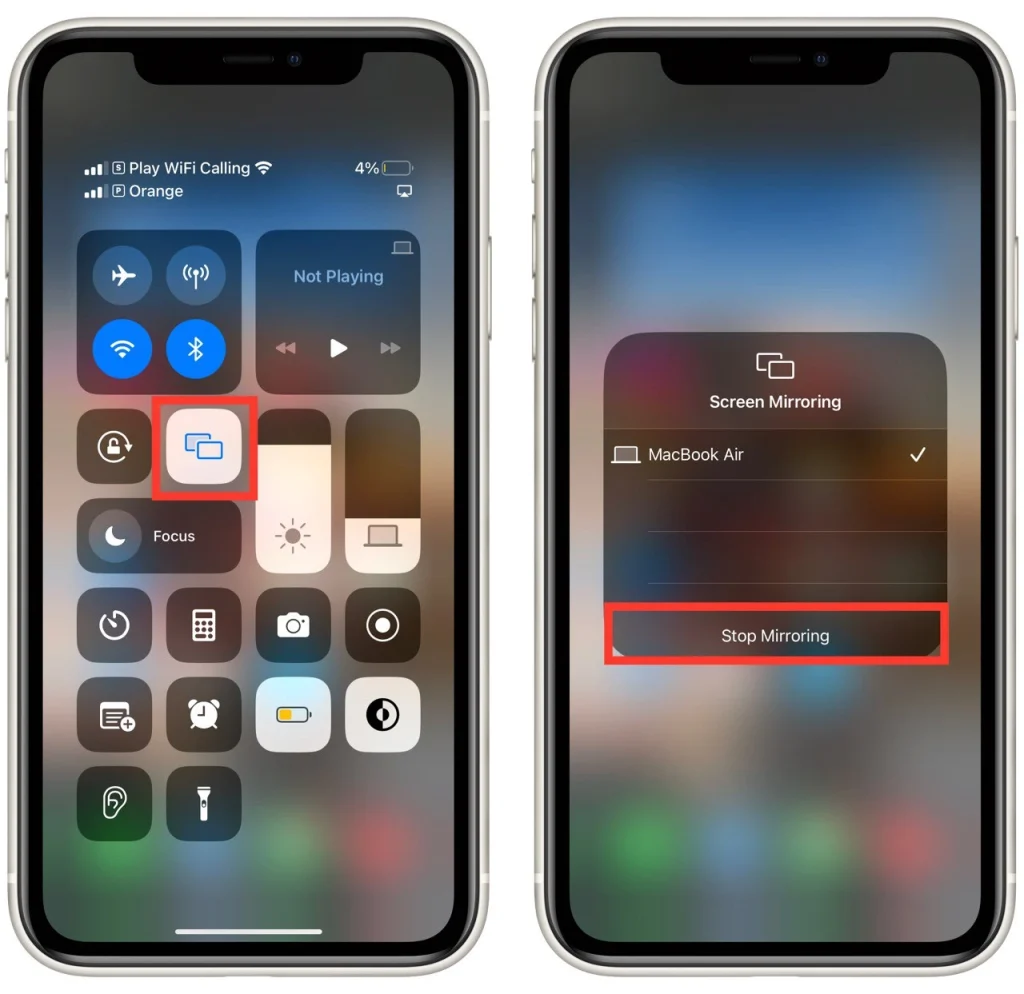
Виконавши ці кроки, ви можете легко припинити дзеркальне відображення AirPlay на своєму iPhone і відновити контроль над дисплеєм. Ви також можете просто відключити iPhone від Wi-Fi або вимкнути телевізор LG, щоб припинити трансляцію екрана iPhone.
Чи можна відобразити екран iPhone на телевізорі за допомогою Chromecast
Для цього також можна використовувати технологію Chromecast. Google розробив його, і він також добре працюватиме для трансляції екрана вашого iPhone на LG Smart TV. Ця функція дозволяє передавати аудіо або відео з тисяч підтримуваних програм, таких як Netflix, Hulu тощо.
Після підключення ключа Chromecast до телевізора завантажте програму Google Home Companion, щоб підключити пристрій до домашньої бездротової мережі. Після встановлення програми в списку підтримуваних програм з’явиться встановлений значок Chromecast. Далі вам просто потрібно вибрати пристрій, який ви хочете продемонструвати на екрані.
Крім того, в App Store можна знайти багато інших програм, які підтримують технологію Chromecast. Просто введіть «Chromecast» у поле пошуку, і ви знайдете багато програм, які також відображатимуть ваш iPhone на відповідному пристрої.
Як відобразити iPhone на телевізорі LG без Apple TV?
Спільне використання екранів iPhone і способи підключення телевізорів LG. Іншим варіантом є використання програм сторонніх розробників, які керують вашим телефоном і дозволяють перевести його в режим WiFi Direct; це можливість встановити прямий зв’язок між телефоном і телевізором без мережі WiFi; наприклад, додаток AirBeamTV може це зробити. Алгоритм підключення майже аналогічний AirPlay. Ви включаєте віддзеркалення екрану на телевізорі, в LG це технологія Miracast або AllShare Cast, а потім відповідну програму або опцію на смартфоні. Але останнім часом ця функція користується все меншим попитом; є хмарні служби, які синхронізують фотографії та відео з вашого телефону та роблять їх доступними з будь-якого пристрою.
Передача відео та фотографій через HDMI є простим і відносно ефективним способом потокової передачі вмісту, і це єдиний спосіб передати вміст на старий телевізор, який не підтримує підключення до Інтернету. Звичайно, цей спосіб менш зручний і вимагає додаткових адаптерів, але так, він працює, і працює добре.
Про що слід пам’ятати, показуючи екран на телевізорі LG
Під час показу екрана на телевізорі LG слід пам’ятати про кілька важливих речей, щоб забезпечити безперебійну та успішну роботу:
Мережа Wi-Fi
Підключіть iPhone і телевізор LG до однієї мережі Wi-Fi. Спільний доступ до екрана залежить від стабільного та надійного мережевого з’єднання для безперебійного дзеркального відображення.
Підтримувані формати
Зверніть увагу на підтримувані відео- та аудіоформати вашого телевізора LG під час показу екрана. Щоб уникнути проблем із відтворенням, переконайтеся, що вміст, яким ви хочете поділитися зі свого iPhone, має формат, сумісний із вашим телевізором LG.
Конфіденційність і безпека
Будьте обережні, показуючи конфіденційний або приватний вміст екрана. Переконайтеся, що ви ділитеся своїм екраном у захищеній мережі та з довіреними особами, оскільки дзеркальний вміст буде видно всім, хто перебуває поблизу телевізора LG.
Пропускна здатність і швидкість мережі
Для вмісту з вищою роздільною здатністю або швидких дій на вашому iPhone може знадобитися надійне мережеве з’єднання, щоб підтримувати безперебійний обмін екраном без затримок. Якщо ви зіткнулися з проблемами буферизації або затримок, подумайте про оптимізацію пропускної здатності мережі або зменшення роздільної здатності вмісту.
Орієнтація екрана та співвідношення сторін
Залежно від орієнтації екрана вашого iPhone і співвідношення сторін, у вас можуть виникнути чорні смуги або проблеми з масштабуванням під час віддзеркалення на телевізор LG. Переконайтеся, що параметри співвідношення сторін на вашому телевізорі LG правильно налаштовані відповідно до екрана вашого iPhone.
Аудіовихід
Переконайтеся, що аудіовихід правильно спрямований на телевізор LG під час показу екрана. Іноді аудіо все ще може відтворюватися через динаміки вашого iPhone, і вам потрібно буде вручну змінити налаштування аудіовиходу на вашому iPhone або LG TV.
Пам’ятаючи про ці фактори, ви можете забезпечити більш плавний і приємний перегляд екрана з вашого iPhone на телевізор LG.
Усунення проблем із віддзеркаленням екрана на iPhone
Якщо у вас виникли проблеми з дзеркальним відображенням екрана на вашому iPhone, ось кілька кроків для вирішення поширених проблем:
- Оновлення програмного забезпечення : переконайтеся, що на вашому iPhone і телевізорі LG встановлено останні оновлення програмного забезпечення. Застаріле програмне забезпечення іноді може викликати проблеми сумісності. На своєму iPhone перейдіть до «Налаштування» > «Загальні» > «Оновлення програмного забезпечення», щоб перевірити наявність і встановити доступні оновлення. На своєму телевізорі LG перегляньте посібник користувача або меню налаштувань, щоб знайти опцію для оновлення програмного забезпечення.
- Перезапустіть пристрої : перезапустіть iPhone і LG TV. Це часто може вирішити тимчасові збої або проблеми з підключенням. Вимкніть обидва пристрої, зачекайте кілька секунд, а потім увімкніть їх знову.
- Перевірте з’єднання Wi-Fi : переконайтеся, що ваш iPhone і телевізор LG підключено до однієї мережі Wi-Fi. Переконайтеся, що ваша мережа Wi-Fi стабільна та працює належним чином. Спробуйте підключити інші пристрої до тієї ж мережі, щоб перевірити, чи немає проблем із підключенням.
- Скинути Мережа Налаштування : на вашому iPhone перейдіть до «Налаштування» > «Загальні» > «Скинути» > «Скинути налаштування мережі». Це призведе до скидання налаштувань мережі, включаючи паролі Wi-Fi. Після цього вам потрібно буде повторно підключитися до мережі Wi-Fi.
- Перевірте брандмауер і VPN Налаштування : якщо ви використовуєте VPN або брандмауер на своєму iPhone, спробуйте тимчасово вимкнути їх, оскільки вони можуть заважати процесу дублювання екрана.
Якщо жоден із цих кроків не вирішує проблеми з віддзеркаленням екрана, зверніться до посібників користувача чи документації підтримки для ваших конкретних моделей iPhone і LG TV або зверніться до відповідної служби підтримки клієнтів для подальшої допомоги.